


自动更新是Windows系统保持安全性和功能性的重要方式之一,但有时候更新可能会在不方便的时候打断你的工作或耗费网络带宽。在Windows 11中,你可以通过简单的设置关闭自动更新,本文将详细介绍如何在Windows 11系统中关闭自动更新功能。
方法一
1、首先在开始菜单中找到“系统设置”。
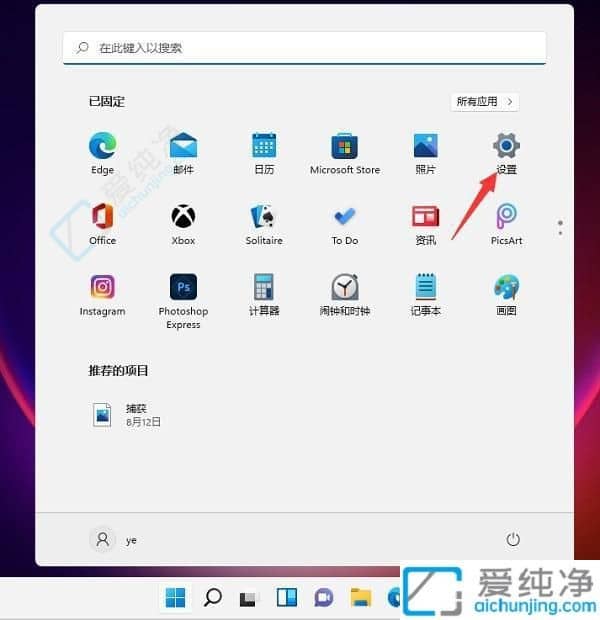
2、进入“Windows 更新”选项。
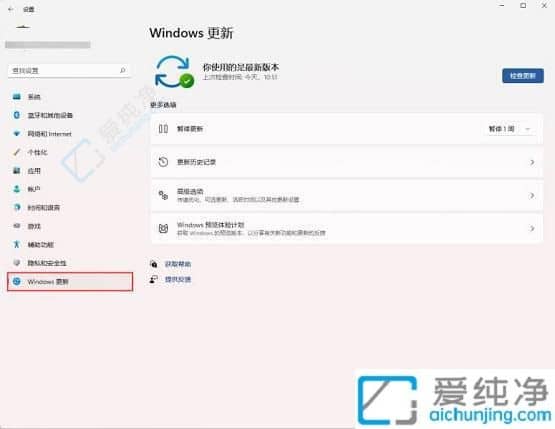
3、在更新界面点击“暂停更新”,选择暂停更新的时间,即可关闭更新。
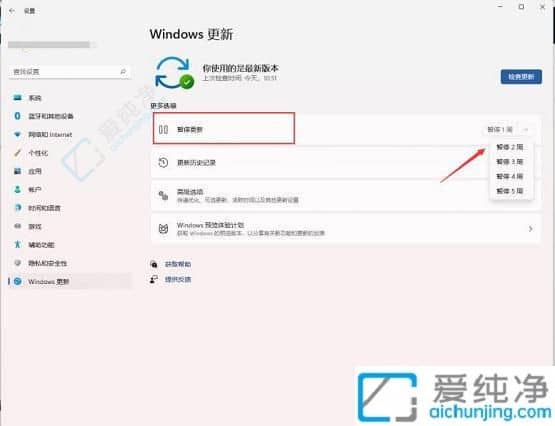
方法二
1、使用Win + R组合键调出运行对话框。

2、输入 services.msc 后按回车,确认打开服务管理器。
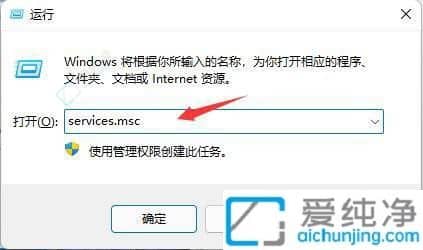
3、在服务管理器中找到“Windows Update”,双击打开它。
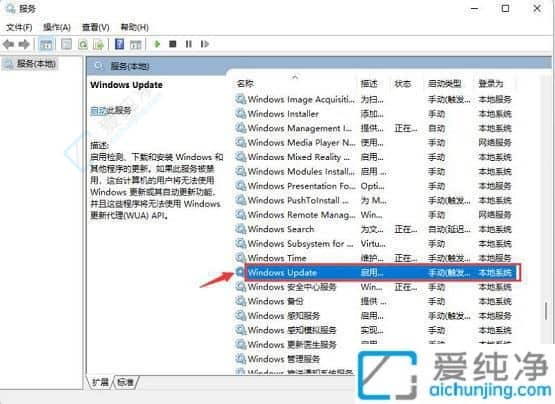
4、将启动类型更改为“禁用”,然后点击“停止”按钮。
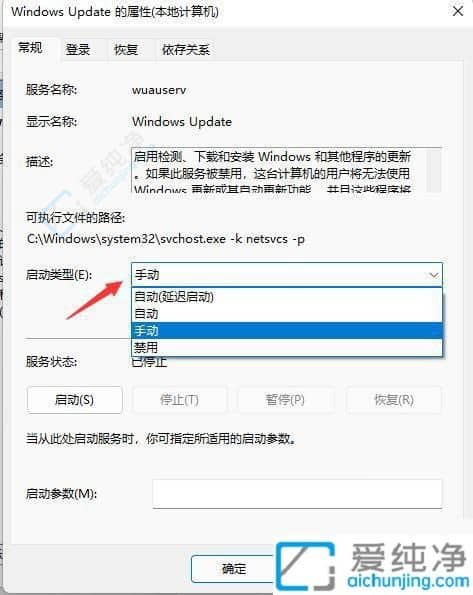
通过上述步骤,你已经学会如何在Windows 11系统中关闭自动更新功能。这可以让你更加灵活地管理系统更新,确保在最合适的时间进行操作。
| 留言与评论(共有 条评论) |